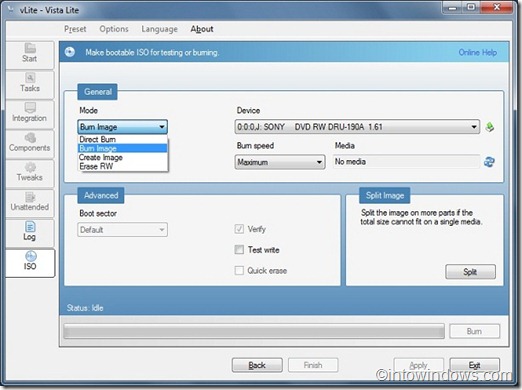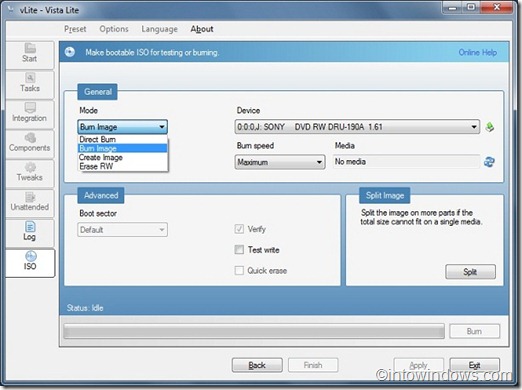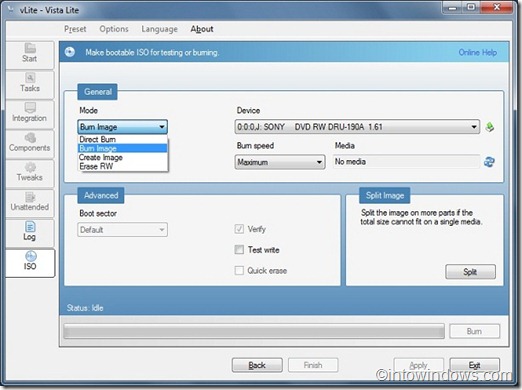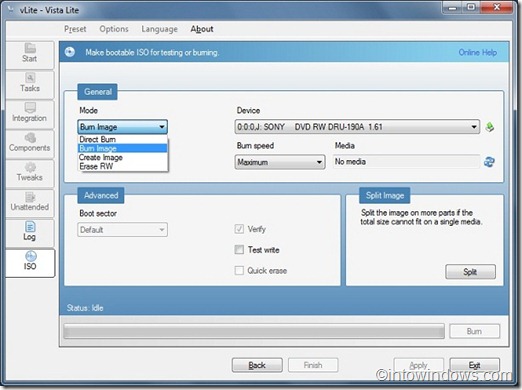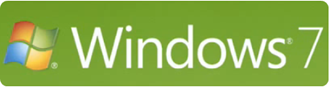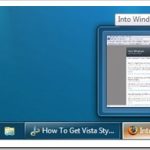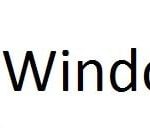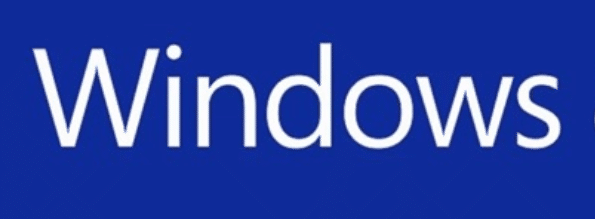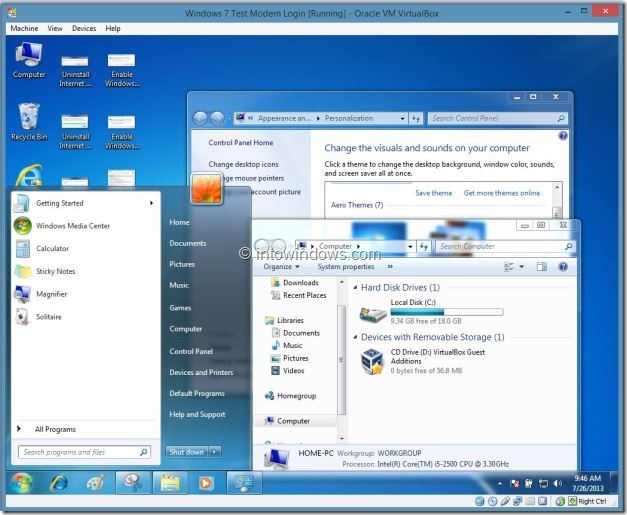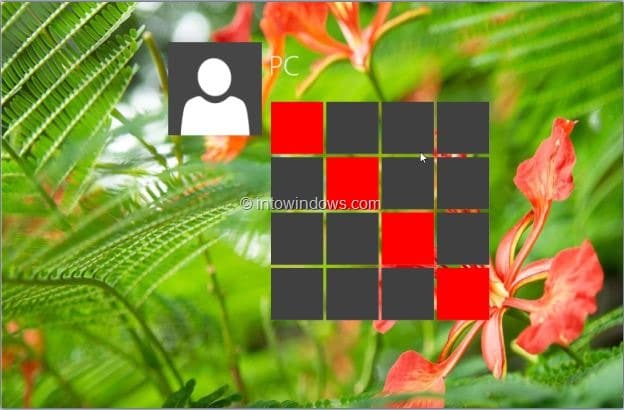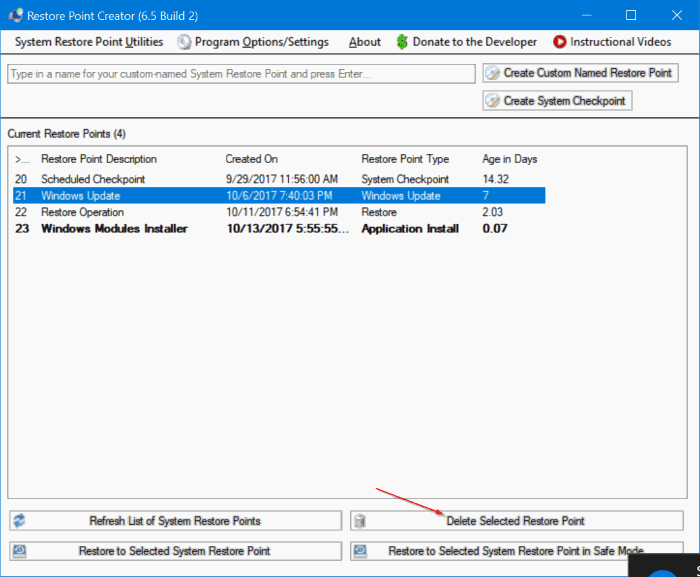Nous avons déjà couvert de nombreux guides pour vous aider à simplifier l’installation de Windows 7. Nous aimons tous terminer l’installation de Windows rapidement et facilement. La meilleure façon d’installer rapidement Windows 7 est d’installer Windows 7 à partir de la clé USB.
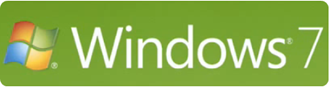
Les utilisateurs qui ne sont pas familiers avec l’invite de commande Windows peuvent se référer à notre comment créer une clé USB amorçable Windows 7 avec un guide en un clic.
Avoir un Windows 7 sans assistance le DVD d’installation permet d’économiser un temps et une énergie précieux. Vous ne serez pas invité à entrer votre clé de produit, le type de clavier, l’heure et le format de devise, et vous ne serez pas invité à cliquer sur le bouton suivant.
Ainsi, avec Windows 7 DVD ou USB sans surveillance, vous pouvez facilement installer Windows en quelques minutes sans toucher votre souris et votre clavier!
Exigences:
1. Fichier ISO à clé Windows 7
2. DVD vierge
3. logiciel vLite (gratuit)
4. 15 minutes de temps libre
5. Extracteur d’image comme 7-Zip (gratuit), WinRar ou WinZIP.
Créer une clé USB ou un DVD Windows 7 sans surveillance
Étapes pour créer un DVD ou une clé USB de démarrage Windows 7 sans surveillance:
Étape 1. Accédez au dossier où se trouve le fichier ISO de Windows 7 et extrayez l’ISO dans un nouveau dossier. Si vous disposez déjà d’un DVD Windows 7, copiez simplement le contenu dans un nouveau dossier.
Étape 2. Téléchargez, installez et exécutez vLite pour afficher la fenêtre de messagerie. Notez que vLite vous demandera d’installer WAIK (Windows Automated Installation Kit), vous devez l’installer. Et si vous ne parvenez pas à télécharger le fichier WAIK de 1300 Mo, vous pouvez suivre notre comment utiliser vLite directement sans installer WAIK.
Étape 3. Dans la première fenêtre de vLite, cliquez sur le bouton Parcourir pour sélectionner le dossier extrait de Windows 7. Cliquez sur le bouton Suivant pour continuer.
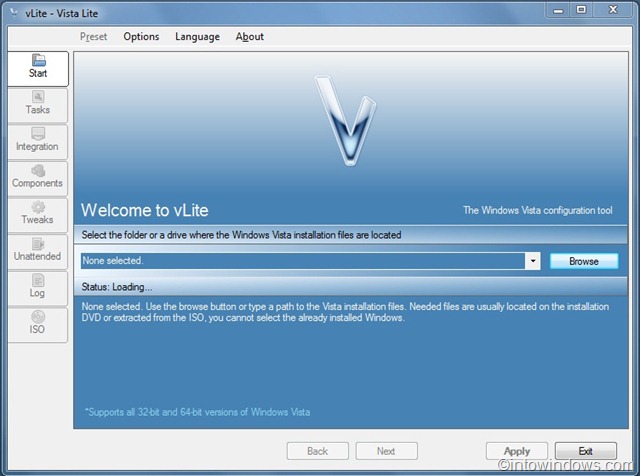
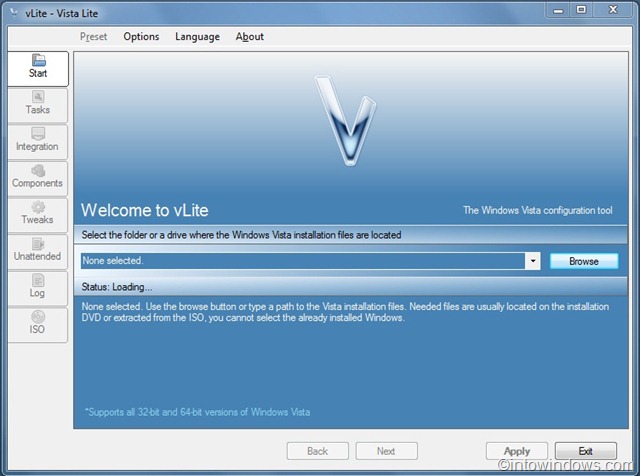
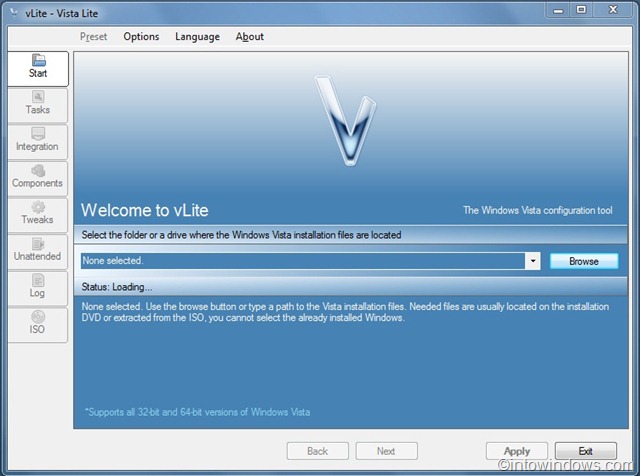
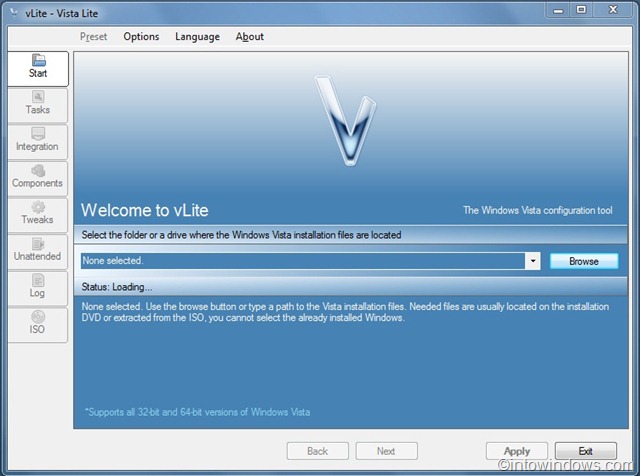
Ensuite, vous devez sélectionner votre édition.
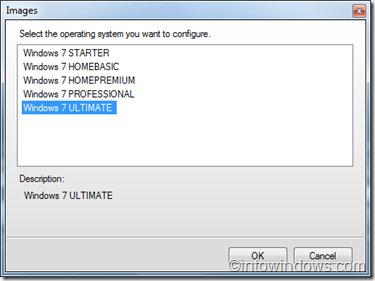
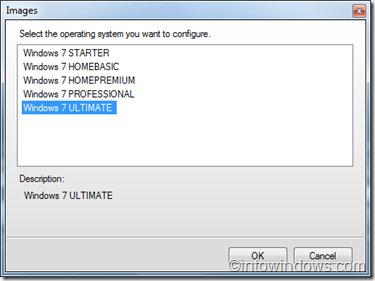
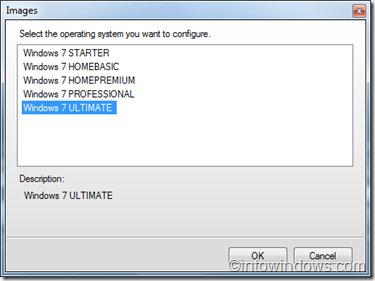
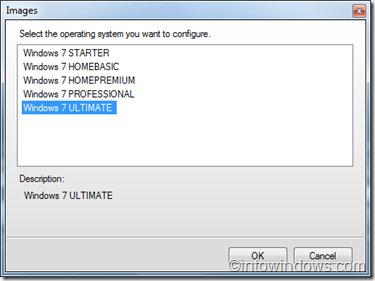
Étape 4. Dans l’écran suivant, Sélection des tâches, vous devez sélectionner l’installation automatique et les options ISO amorçables. Cliquez à nouveau sur Suivant.
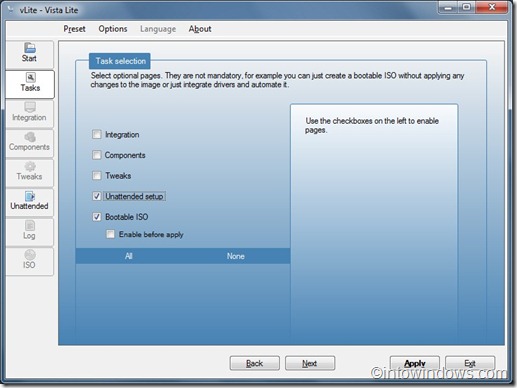
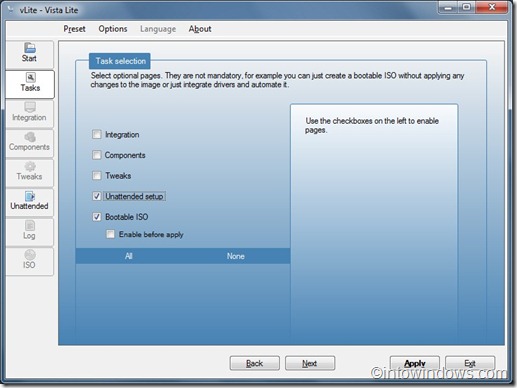
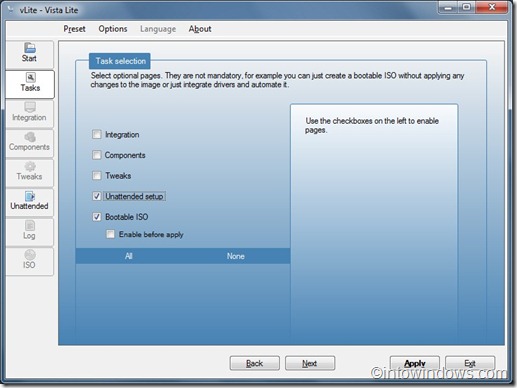
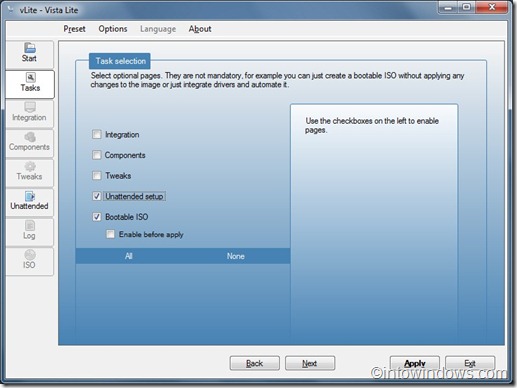
Étape 5. Ici, vous devez entrer la clé de produit Windows 7 et d’autres éléments. Notez que vous avez ici de nombreuses options. Nous vous suggérons d’activer les options suivantes:
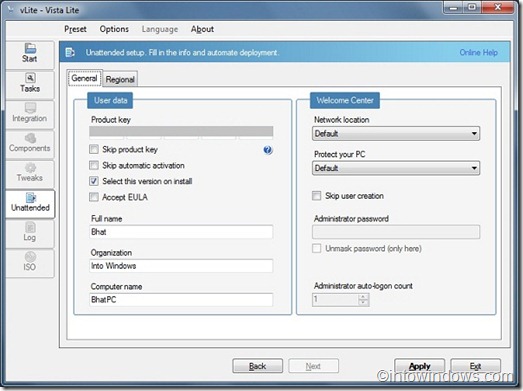
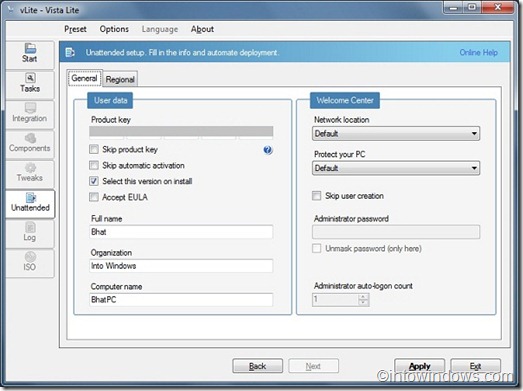
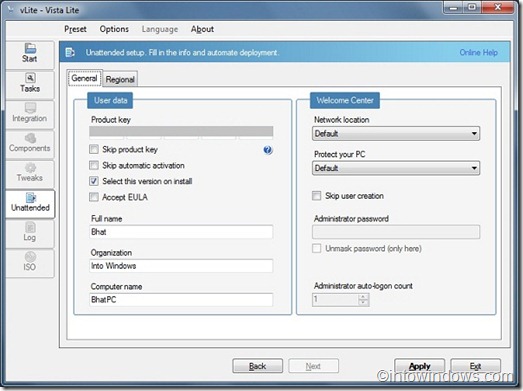
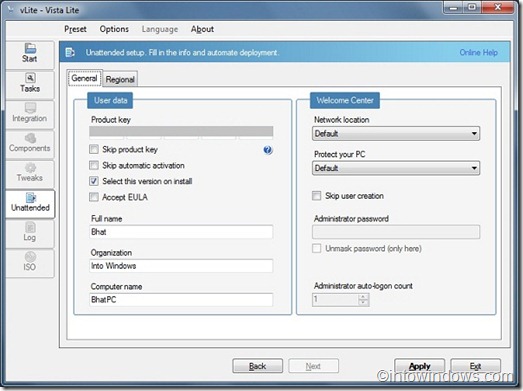
# Sélectionnez cette version lors de l’installation
# Accepter le CLUF (Contrat de licence utilisateur final)
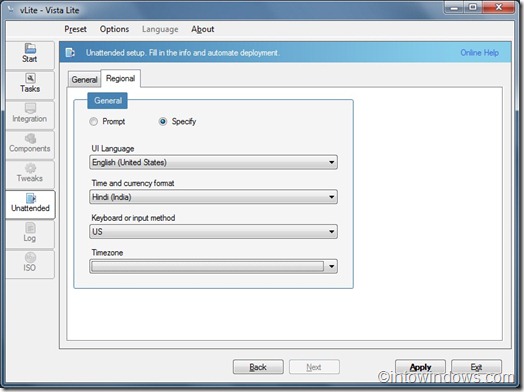
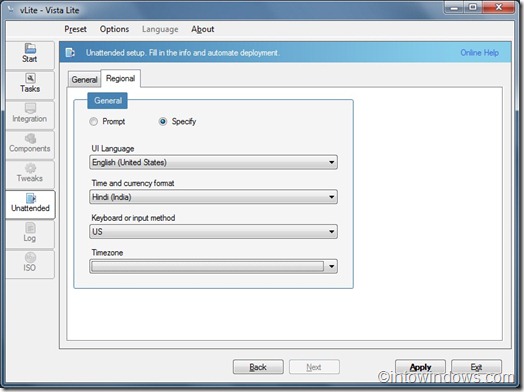
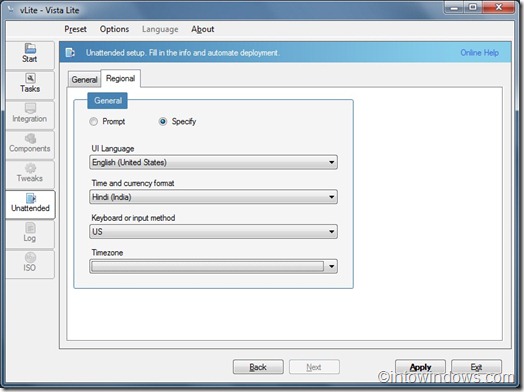
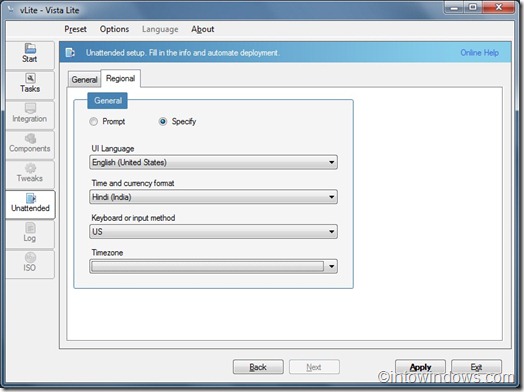
Vous pouvez également présélectionner la langue de l’interface utilisateur, le format de l’heure et de la devise, le clavier ou la méthode de saisie dans l’onglet Régional.
Étape 6. Une fois que vous avez activé toutes les options requises et saisi la clé de produit, cliquez sur le bouton Appliquer.
Étape 7. Choisissez la méthode d’application telle que Rebuild One. Cliquez sur le bouton OK pour passer à l’étape suivante.
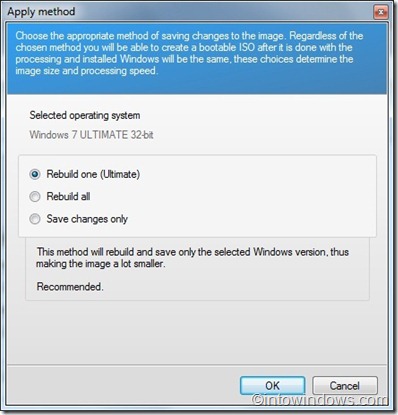
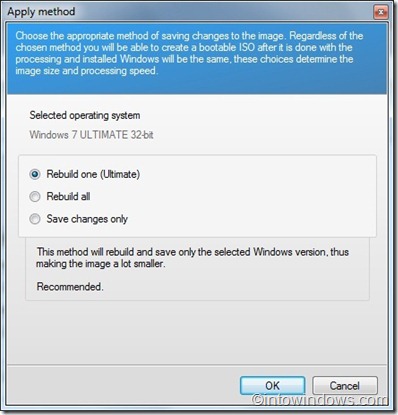
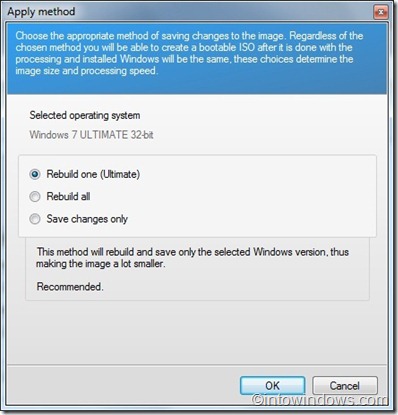
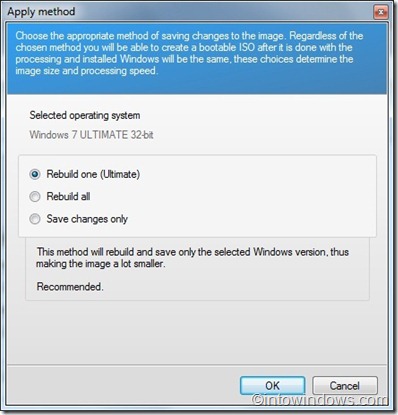
Étape 8. Le processus de reconstruction d’image démarre et le processus peut prendre 10 à 15 minutes.
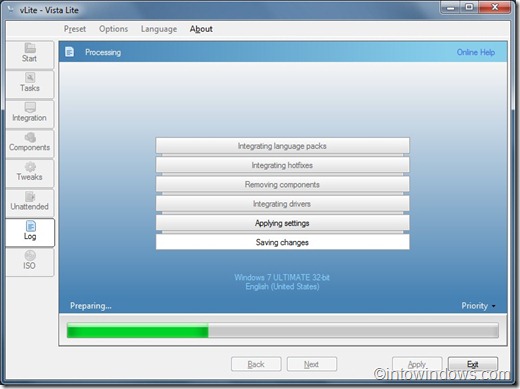
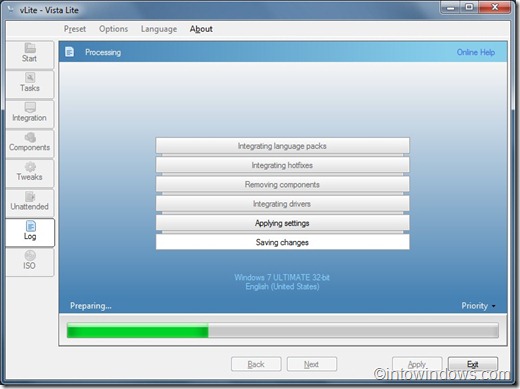
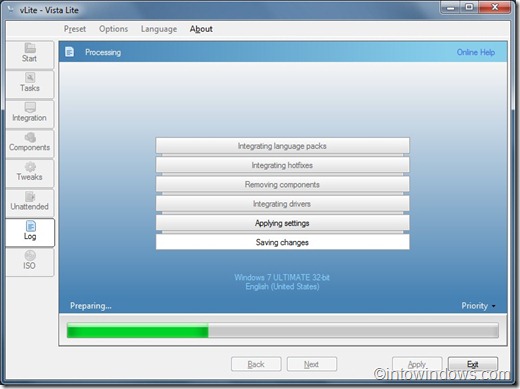
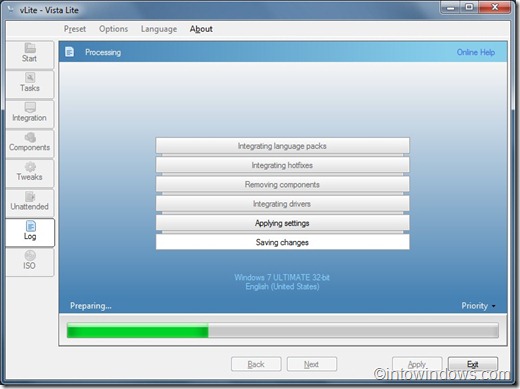
Étape 9. Vous êtes presque terminé. Cliquez sur le bouton Suivant pour créer ou graver une image, étiqueter votre copie et diviser l’image. Sélectionnez Graver l’image pour graver votre Windows 7 sans surveillance sur DVD.